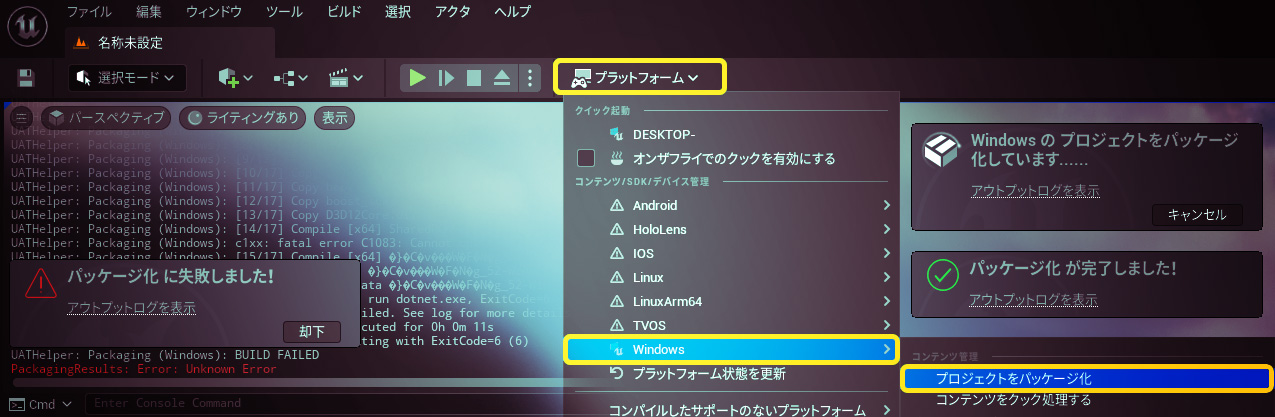
このページでは、アンリアルエンジンのパッケージ化の際、初心者がひっかかりやすい点を確認していきます。
主にWindowsへのパッケージ化を行う際に気を付ける点を挙げますが、
Windows 以外のプラットフォームでも共通項目なので、基本があやふやな方は確認しておくことをお勧めします。
日本語名(2バイト文字)を使っていない事の確認(記号も危険)
まず、2バイト(全角)文字や、記号を、「プロジェクト名」や、「フォルダ名」などに使っていないことを確認してください。
- 「ドキュメント」(日本語)フォルダーの中にプロジェクトが無いことを確認。
- 「ユーザー名」が日本語の場合、ユーザー名のフォルダの中にプロジェクトが無いことを確認。
- 記号の使用でのエラーもあるようです。
自分のプロジェクトの場所の確認方法は、
エピックランチャーで、プロジェクトを「右クリック」から、「フォルダで開く」で確認できます。
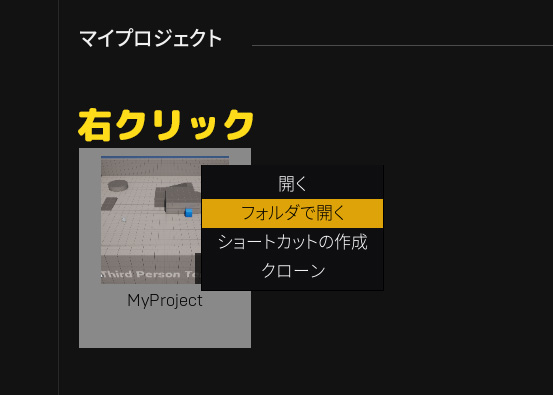
日本語フォルダの中にプロジェクトデータがある場合は、別の場所にプロジェクトフォルダーを移動してください。
プロジェクト作成時には、常に気を付けるようにしましょう。
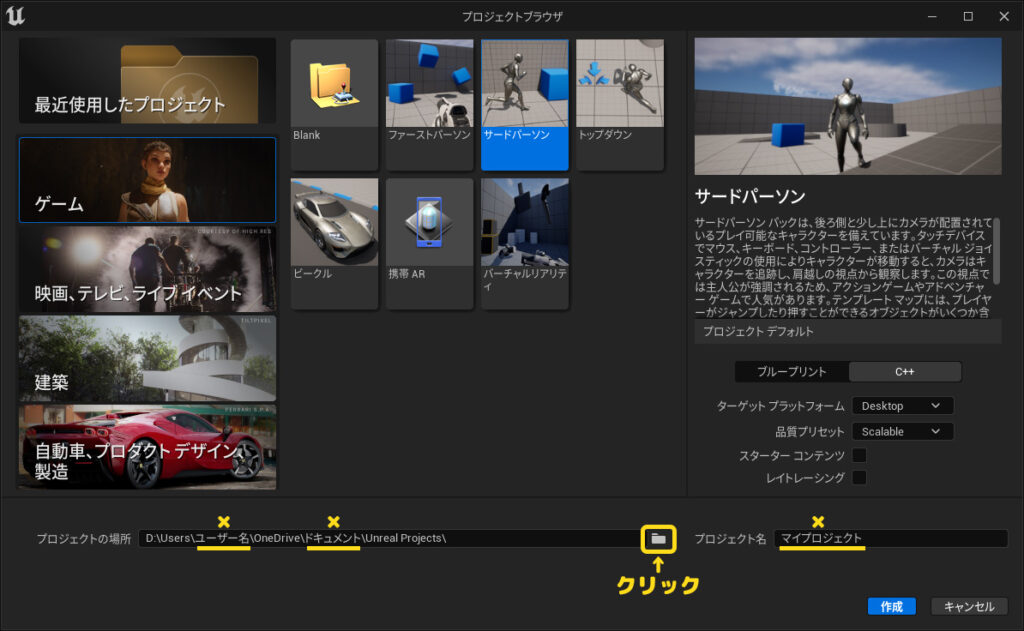
アンリアルエンジンは、日本語にも対応していますが、なるべく日本語を使わないように気を付けてください。
多くの不具合に見舞われます。「半角英数」を使うよう心がけましょう。
記号を使っていることで起こる問題もあるようなので、使ってもよい記号は、以下の記事をご確認ください。
C++プロジェクトがビルドできないときはパスをチェックする | hakobuneworks
プロジェクト名「Test」「Unknown」
プログラム上意味を持つ単語を、プロジェクト名にすると問題が起こる場合があります。
今のところ、「Test」「Unknown」、がはっきりとダメですが、他にも危険な単語があると思われるので、お気を付けください。
参照
Test : https://twitter.com/T_Sumisaki/status/1671799817088147457
Unknown : https://twitter.com/suramaru517/status/1699443668187517264
また、特定のフォルダ名が問題になる場合があるようなので、以下の例も確認してみてください。
Switch : https://twitter.com/aizen76/status/927456838995415041
Wolf : https://twitter.com/aizen76/status/1700679123117789501
UE5.2の段階では、「Switch」「Wolf」フォルダによる問題は確認できませんが、こういう問題もありえるという例を知っておいたほうが良いと思います。
追記
関連情報:規制されているフォルダ名を Content 以下で使用するとビルドエラーになる | suneo3476
関連情報:下記のフォルダ名は使用しないようにしましょう。| Shiroma
Win32
Win64
HoloLens
Mac
XboxOne
PS4
IOS
Android
HTML5
Linux
LinuxArm64
LinuxAArch64
AllDesktop
TVOS
VisionOS
Switch
Lumin
PS5
WinGDK
XboxOneGDK
Windows
Microsoft
Apple
Unix
Sony
Desktop
SDLPlatform
PosixOS
EpicInternal
CarefullyRedist
NotForLicensees
NoRedist関連の情報があった場合、以下のスレッドにリプライいただけると非常に助かります。
情報募集 : https://twitter.com/o_y_g/status/1700393982654837240
作業環境の変更をしていないかの確認
古いキャッシュを参照して、エラーが起こることがよくあります。
- 作業途中で、エンジンのバージョンを変更していないか。
- 作業途中で、プロジェクト名の変更をしていないか。
- 作業途中で、フォルダ構造を大幅に変更していないか。
- 作業途中で、PC環境を変更していないか。
キャッシュの残り方によっては、対処をしないとパッケージ化ができない場合があります。
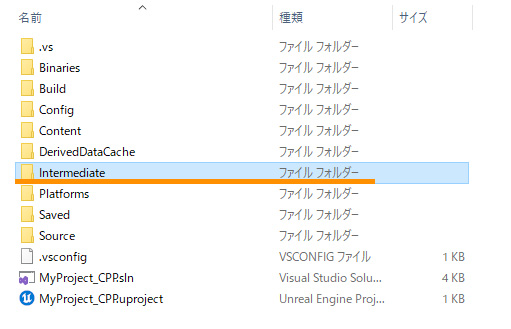
プロジェクトフォルダ内の、「Intermediate」フォルダの中に、古いキャッシュデータが詰まっているので、
「Intermediate」フォルダを削除してからパッケージ化をしてみてください。
複雑な処理や機能を使っている場合、「Binaries」や「Saved」フォルダなども消したほうが良い場合があるようです。
データ構造を把握していないうちは、フォルダの削除は怖いと思いますが、
プロジェクトのZip圧縮をしてから、解凍をして確認してみることをお勧めします。
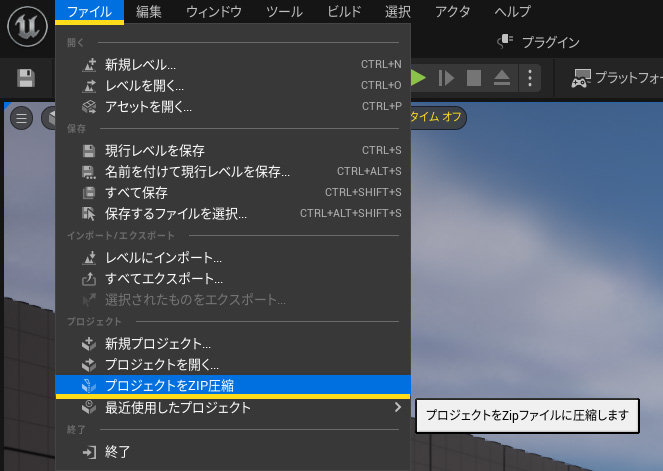
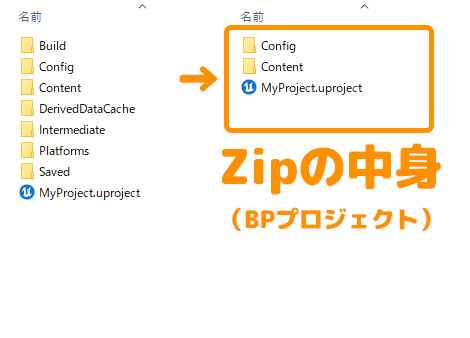
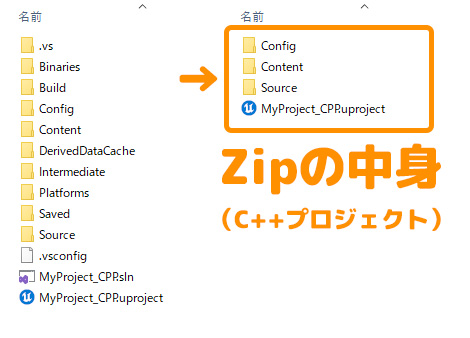
絶対に消してはいけないフォルダは、Zip化した際に中に入っているフォルダになります。
(エディタの環境設定などは、Zip化時のデータには入っていません。)
外部プラグインを使っている場合は、「Plugins」フォルダも残します。
複雑なことをし始めると、消したくないと思うフォルダが増えていくと思うので、段々と自分にとって重要なフォルダを把握していきましょう。
構造体(Structure)であれこれしている場合
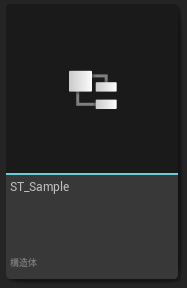
こちらは検証できていないのですが、構造体関連でパッケージ化ができないという記事や、ツイートが割とあるので、
構造体を使用している覚えがあり、パッケージ化ができない状態の方は、以下の情報を確認してみてください。
- 2023/07/29 構造体変えると大体パッケージング失敗するので、これ使ってますね。(MITライセンス) | 九里江めいく@ゲーム制作系VTuber
- 2023/01/24 [Unreal Engine] Ensure condition failedエラーでパッケージ化に失敗する | ユーリエン
- 2022/04/06 [UE5]パッケージ化 Unknown structure.エラーの解決方法/[UE5] Packaged Unknown structure. Error Answer | FURCRAEA TOKYO
他にも、UE4からUE5にプロジェクトのバージョンを上げた際に、構造体の仕様が変わったのか、「構造体の変数をすべて更新」しないといけないという嘆きを、何度か目にしたので、UE4からUE5へ、データを移行した(する)方は、構造体関連の確認は念入りにしてください。
移行していなくても、構造体は少し気を付けて確認してみるのが良いかもしれません。
プラグインの変更の有無の確認
プラグインの追加や削除をしている場合、Visual Studio (等のIDE) がないとパッケージ化できません。
インストールしていない場合は、以下の方法でのインストールをお勧めします。
起動「ゲーム」を選択し、「C++」を選択すると、インストールボタンが出現します。
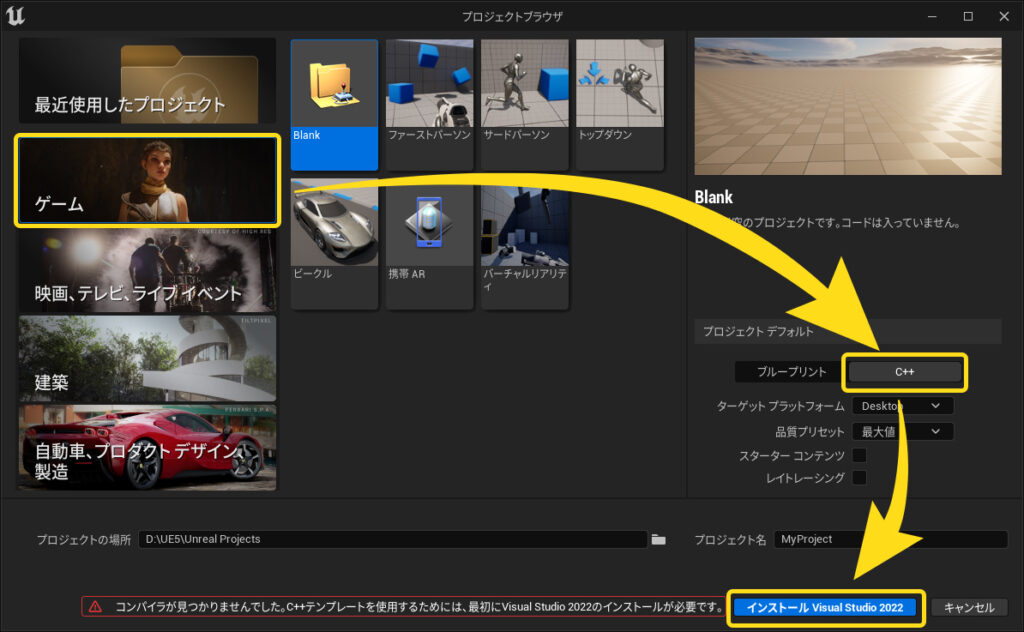
アンリアルエンジンを使う上で、Visual Studio が必要になる場面は多いので、インストールしておきましょう。≫細かい設定の話はこちら
※なお、UE5.0に関しては、プラグイン関係なくVisual Studioが必要です。≫UE5.0用設定
外部プラグインをインストールしている場合
プラグインを外部からインストールして使う場合、配布ページの注意事項などをよく確認してみてください。
GitHubなどで配布されているプラグインは、「C++プロジェクト」である必要がある事が多いです。
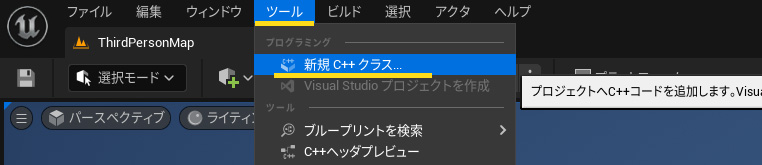
ブループリントプロジェクトで作業している場合は、
「ツール」から、「新規C++クラス...」を選択し、C++クラスを1つ作ると、C++プロジェクトに切り替わります。 ≫細かい手順はこちら
ソースコードエディタの確認
デフォルトでは、「Visual Studio」(バージョン指定なし)のはずですが、
いろいろといじっていると、特定のバージョンを指定してある場合が稀にあります。
「編集」>「エディタの環境設定」>「一般/ソースコード」
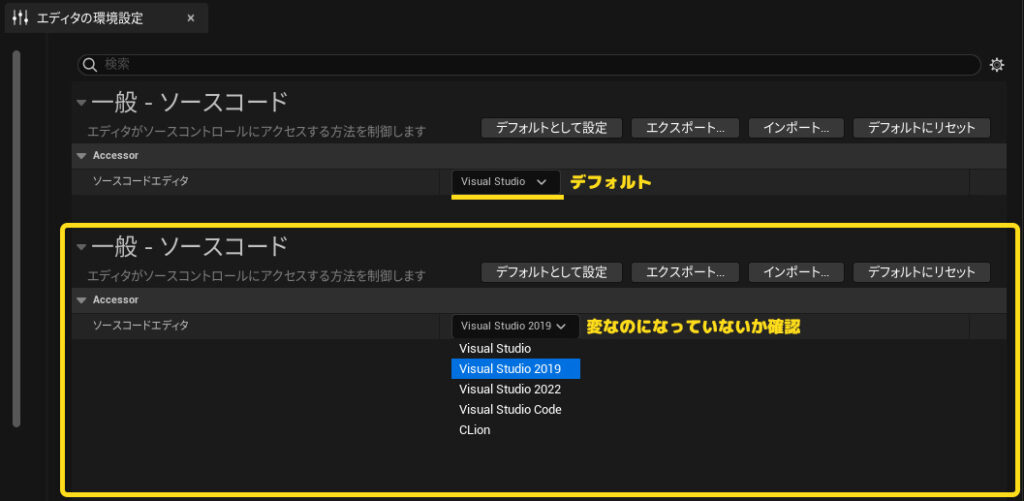
「Visual Studio 2019」 が指定してある状態で、「Visual Studio 2022」 をインストールしてパッケージ化をしようとしてもできません。
この場合は、デフォルト設定の 「Visual Studio」(バージョン指定なし) に戻すか、「Visual Studio 2022」 を指定することで、パッケージ化が可能になると思います。
C++プロジェクトの場合
「複雑なことをしなければ」特に問題ありませんが、「C++開発は注意する点が多い」ようです。
本業のプログラマーの方に、まとめていただけるととても助かります。だれかー。
この項目に関しては、別のページで今後徐々に掘り下げていければと思います。中級者以上編。
関連情報
モバイル・iOS・Android
ストアへのリリース用のパッケージ化は、時期による要件の変更頻度が高い為、変化を追うのがなかなか大変。
iOSに関しては、
おおむね、SATTSATさんの動画解説通りでリリースの工程まで踏めました。
2022/02/10 [UE4]iOS実機プレイの方法を細かく解説!!
2022/07/17 [ UE4 TUTORIAL ] App Storeにゲームを出すときに必要な製品用Distribution、Provisionを一緒に作成しようぜ!!
感謝。Macが必要という点以外は、Android よりつまずく要素は少ない印象でした。
Androidの場合、
最新のアンリアルエンジン(リリース後1年以内)のバージョンを使っておくのが、比較的問題が起きにくい印象です。
2023年8月時点だと、UE5.2は、つまずく要素が少なかったです。
UE4で継続的にアップデートする場合は、UE4.27-plus を使うのが良いようですが、中級者以上の対応力が必要。
モバイルのパッケージ化に関しては、別のページを設けたいと思います。
後記
Visual Studio の設定をした上で、パッケージ化が出来ない人向けに、確認項目を並べてみました。
UE5攻略リンク / パッケージ化 に、パッケージ化関連のリンクをまとめ中です。
必要な内容の割に、一覧できる場所が無さそうだったので書いてみました。
間違いや、追加すべき項目などありましたら、リプライでお知らせいただけると助かります。
こういう情報が必要。だと思ったのでまとめました。 #UE5 #UE5Study
— とか (@o_y_g) August 16, 2023
UE5 で パッケージ化 が できない時の 確認事項 – Windowshttps://t.co/gqQfuVQyol
それでは、また次の記事で。